Von iSquint gibt es einen Shareware-Ableger, VisualHub. Dieser orientiert sich von der Benutzeroberfläche an iSquint, ist aber auf mehr Endgeräte vorbereitet als das kostenlose Programm. Die aus iSquint bekannten Einstellungen befinden sich nun auf der Registerkarte „iTunes“. Dort kann das Video für den iPod oder die Wiedergabe am Fernseher optimiert werden, eine weitere Option ist die H.264-Kodierung – dauert länger, liefert aber kleinere Dateien und eine bessere Videoqualität. Weitere Einstellungen finden sich für die PlayStation Portable und Nintendos Wii-Konsole (unter AVI --> Profil). Wer auf DVD-Menüs keinen großen Wert legt, kann sich von VisualHub beispielsweise eine Video-DVD erstellen lassen.
Einstellungen für andere mobile Videogeräte gibt es hingegen nicht, aber die meisten Geräte unterstützen AVI-, WMV- oder MPEG4-Dateien. Für die gibt es im Hauptfenster eigene Bereiche mit der Option, das Video auf 320 Pixel Breite zu skalieren. Einstellungen für Apple TV sollen in Kürze in VisualHub eingefügt werden. Im MPEG-Bereich bietet die Anwendung Profile für die Vorgänger der DVD, VideoCD und Super VideoCD, sowie die HD-Formate 1080i und 720p. Für die Einbindung von Videos in die eigene Webseite eignet sich Flash-Video, welches ebenfalls ein Plätzchen in VisualHub bekommen hat.
Videokonvertierung
Wie in iSquint werden auch in VisualHub die Videos in die Liste im Hauptfenster gezogen. Neu sind Funktionen zum Aneinanderfügen der Videos und zum Kodieren mit Xgrid. Da letzteres wohl nur bei den wenigsten vorhanden sein dürfte, ist die Option „Nach Fertigstellung Computer ausschalten“ besonders nützlich, denn die Videokonvertierung verschlingt schließlich Zeit. Apropos Zeit: Bei der benötigten Zeit zum Konvertieren lag VisualHub leicht vor dem QuickTime Player Pro. Anders als das Apple-Programm verwendet es auch nicht QuickTime zum Konvertieren, sondern ffmpeg.
Deshalb unterscheidet sich auch die Anzahl der unterstützten Videokodierungen: WMV (7, 8, 9), H.264, MPEG-1/2/4, Flash Video 6/7/8, HDV, Ogg Theora und einige weitere. Es sind keine Zusatzprogramme notwendig, außer denen, die beim ersten Programmstart auf Wunsch nachgeladen werden. Dafür profitiert VisualHub allerdings auch nicht von QuickTime Plug-ins. Die Anleitung gibt nicht nur einen Überblick über die unterstützten Formate, sondern auch wie diese abgespielt werden können. Das Programm bietet in den erweiterten Einstellungen zusätzliche Optionen zum Beschneiden des Videobereichs (beispielsweise um Senderlogos zu entfernen) oder der Bitrate.
Fazit
VisualHub richtet sich hauptsächlich an diejenigen, die ihre Videos auf vielen verschiedenen Geräten ansehen. Die Unkompliziertheit von iSquint ist erhalten geblieben, auch wenn das Programm mehr Möglichkeiten bietet. Für höhere Ambitionen müsste das Programm aber noch mehr Einflussmöglichkeiten bieten, insbesondere benutzerdefinierte Profile werden vermisst.
| Produktname | VisualHub 1.22 |
|---|---|
| Hersteller | Techspansion |
| Preis | 23,32 US-Dollar |
| Webseite | www.techspansion.com |
| Pro |
|
| Contra |
|
| Systemvoraussetzungen | Mac OS X ab 10.3.9, Universal Binary |
| 2,3gut |

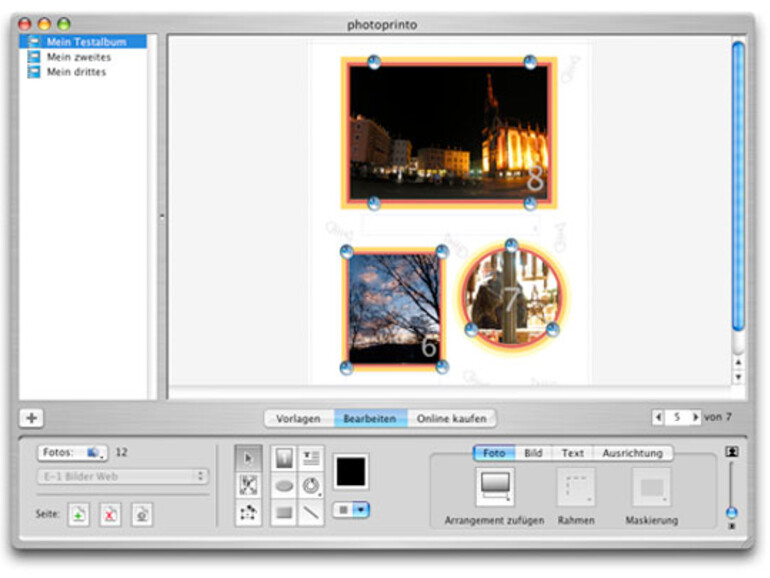
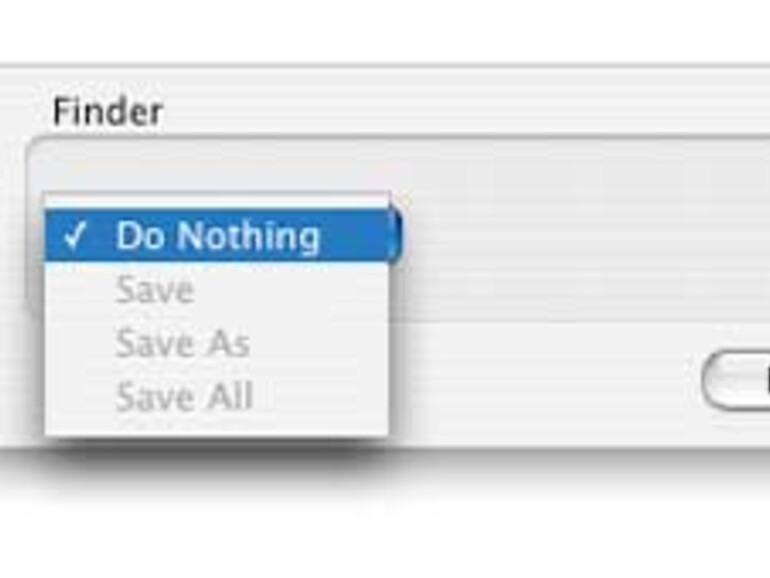

Diskutiere mit!
Hier kannst du den Artikel "VisualHub" kommentieren. Melde dich einfach mit deinem maclife.de-Account an oder fülle die unten stehenden Felder aus.
Die Kommentare für diesen Artikel sind geschlossen.